Si en un momento determinado encuentras un video de YouTube con algo interesante, podrías seleccionar un pequeño segmento y convertirlo en Gif Animado. Al final, este archivo lo puedes reutilizar como una de tus Historias en Instagram.
Previamente deberías conocer, que en este preciso momento no se pueden usar los Gifs Animados como parte de las Historias en Instagram de forma nativa. Esa es la razón por la cual, obligatoriamente necesitamos apoyarnos en aplicaciones de terceros y determinado número de trucos. Dependiendo de lo que tengamos en las manos, esta tarea podría ser una de las más fáciles a seguir aunque muy complicada, si todo lo vas a llevar a cabo desde un ordenador personal como el que tenemos en la mesa (con Windows 10). Si tienes un smartphone Android te recomendamos revisar nuestra respectiva sugerencia mediante el enlace que colocaremos a continuación para poder realizar lo mismo; esto quiere decir, que podrás crear un Gif animado para publicarlo directamente en tu cuenta de Instagram.
[quote]Revisa: Cómo usar los Gifs Animados como Historias de Instagram en Android[/quote]
Historias en Instagram: Aplicaciones Online en el PC
A la mayoría de personas nos encantan las aplicaciones web o herramientas online que vienen de la mano de distintos desarrolladores debido, a que las utilizaremos sin necesidad de instalar algún tipo de clientes en el PC. Lo primero que tendrías que realizar, es dirigirte a la URL que colocaremos a continuación usando cualquier navegador de Internet.
[quote]Revisa: Buscar y descargar cualquier Gif Animado[/quote]
Al utilizar esa URL encontrarás una gran cantidad de Gifs Animados y de los cuales, seguramente existirá uno que desearás emplear dentro de las Historias en Instagram. No importa si tienes un smartphone Android o uno iOS pues el método que sugeriremos a continuación es el mismo para cualquier plataforma.
[quote]Revisa: Las Apps para iOS y Android[/quote]
Las animaciones Gifs que encontrarás en dicho sitio web son variadas y diversas, y sólo tienes que escribir cualquier nombre sobre la barra de búsqueda para que aparezcan, temas relacionados que sean de tu interés. Ahora bien, si lo que realmente deseas por el momento es utilizar un pequeño segmento de un video de YouTube, tendrías que seguir los siguientes pasos:
- Abre tu navegador de Internet (actualmente probamos con Google Chrome).
- Dirígete hacia esta otra URL (que corresponde al mismo servicio).
- Encontrarás puntualmente, tres campos a utilizar (los dos primeros son para importar archivos desde nuestro PC al servicio).
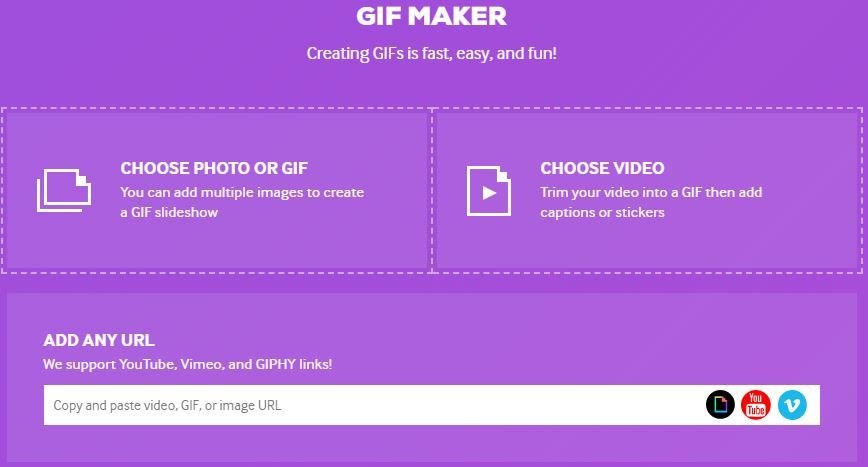
- Tienes que emplear el tercer campo (el que te ayudará a usar una URL).
- Ahora tienes que dirigirte hacia el lugar en donde se encuentra tu video de YouTube.
- Debes copiar esa URL.
- Regresa hacia la página de Giphy en la cual nos quedamos anteriormente.
- Pega la URL del video que copiamos en el paso anterior.

- Debes esperar un poco de tiempo hasta que aparezca una vista previa del video de YouTube que vas a emplear.
- Del lado derecho existen dos pequeños selectores.
- Un selector te ayudará a definir el tiempo máximo para crear la animación Gif (15 segundos).
- El otro selector te llega a definir el inicio de la parte del video que deseas convertir.
- Cuando hayas definido estos parámetros, sólo tienes que procesar al vídeo con el botón “Continue to decorate“.
- Ahora define que tipo de animación has creado y clic en el botón “Continue to Upload”.
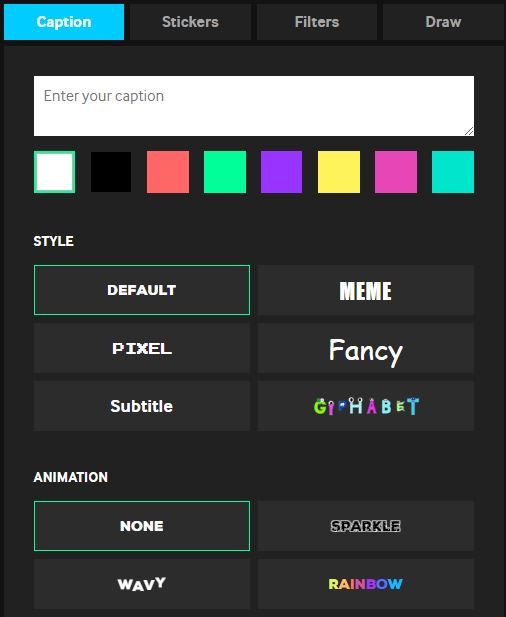
- Nuevamente tendrás una ventana con la vista previa. Haz clic en “Upload to Giphy”.
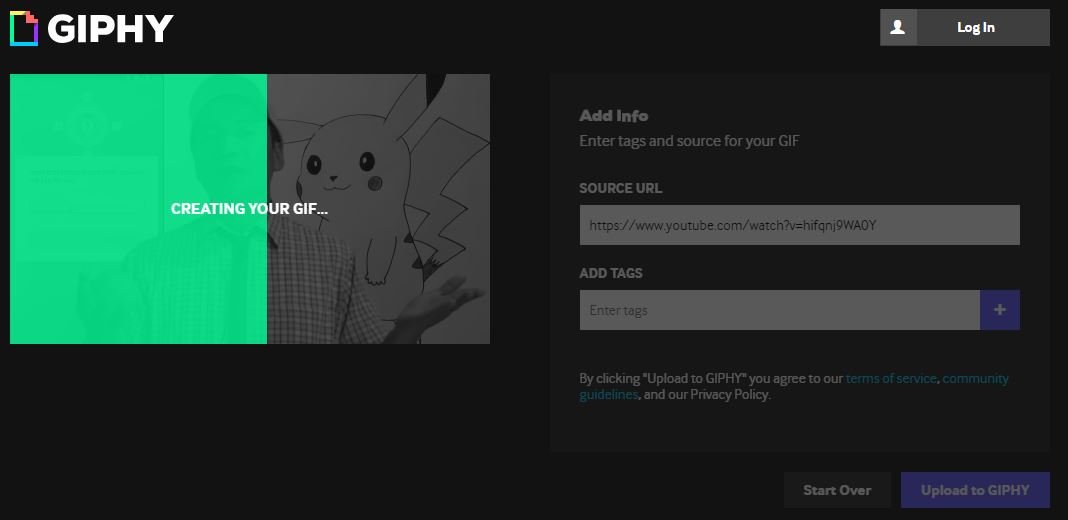
- Al final se mostrarán cuatro enlaces para utilizar en tus redes sociales.
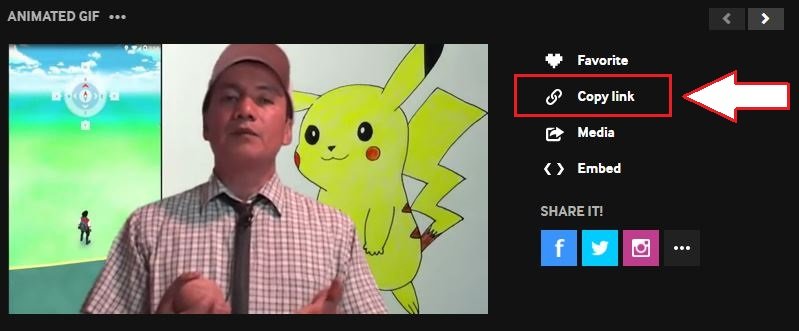
- Tienes que utilizar cualquier enlace que termine en “Gif” para copiarlo y pegarlo en otra pestaña del navegador de Internet.
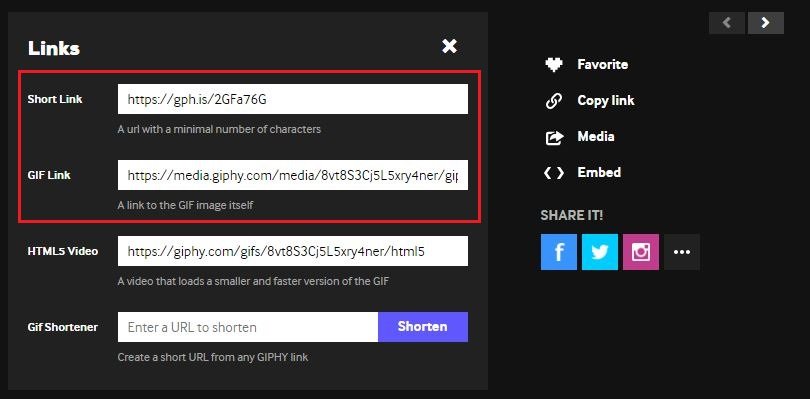
- La animación Gif se abrirá y empezarás a ver su movimiento.
- Haz clic con el botón derecho sobre esa animación para que aparezcan algunas opciones contextuales.
- De todas ellas, selecciona la que dice “descargar imagen”.
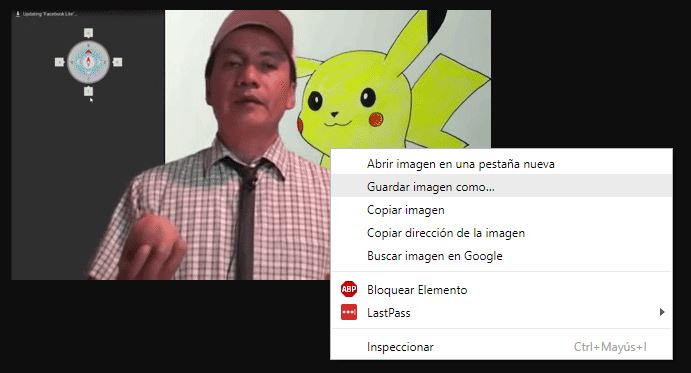
Esta viene a ser la primera parte de todo el procedimiento. Ya tendrás a tu animación Gif proveniente de un video de YouTube. La misma tendrá una duración de 15 segundos según lo que recomendamos en líneas anteriores. La siguiente parte quizá sea molesta para unas cuantas personas pero, inevitablemente se la tiene que realizar si deseas usar estas animaciones Gifs como parte de las Historias de Instagram.
Historias en Instagram: Usando el Gif Animado en tu smartphone
Aquí viene la parte más complicada de todo debido, a que necesitamos transferir el archivo previamente convertido del video de YouTube hacia nuestro smartphone. Existen diferente tipo de métodos a usar según sea la plataforma a la que pertenezca.
En la mayoría de casos únicamente deberías utilizar el cable USB para conectar tu smartphone al PC. Desde aquí sólo necesitamos abrir al Explorador de Archivos para navegar por el lugar en donde se encuentra nuestro Gif y pasarlo hacia la SD interna (o microSD externa) del smartphone. Este tipo de casos se presentan generalmente en el smartphones Android y en teléfonos móviles con Windows 10.
También podríamos hacer lo mismo con dispositivos móviles iOS aunque en algunos casos excepcionales, tal situación es difícil de realizar debido a que el PC no cuenta con los respectivos controladores. Si tienes problemas en transferir el archivo convertido mediante los pasos sugeridos anteriormente, describe tú problema dentro del área de los comentarios para ayudarte a solucionarlos.
Una vez que hayas pasado el archivo Gif animado a la SD interna del smartphone o tablet sólo tienes que abrir tu Instagram y posteriormente, tocar el icono de “Historias“.
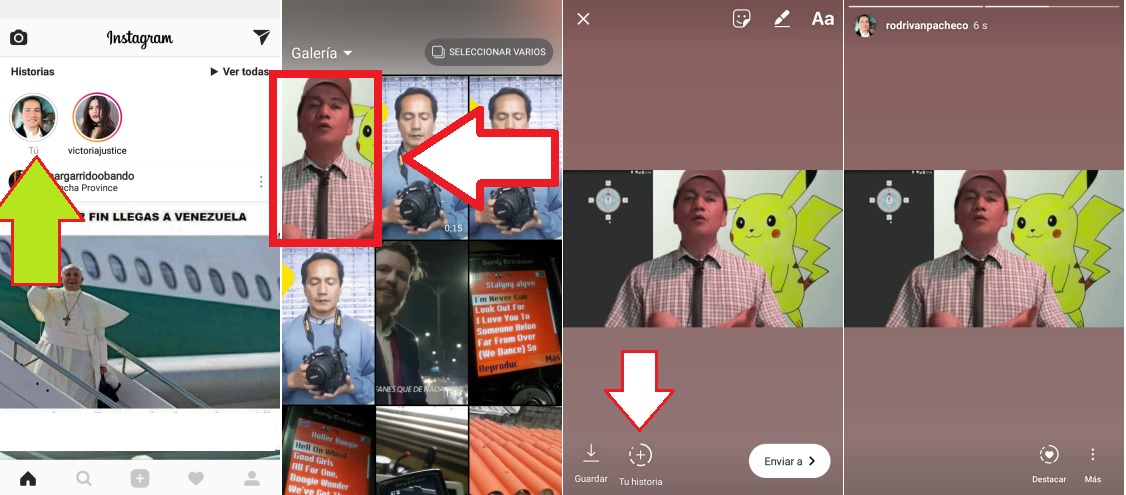
Inmediatamente se mostrarán algunas opciones para emplear. En nuestro caso puntual, ahora tenemos que seleccionar el icono de fotografías para poder acceder al área de la Galería; selecciona al Gif animado y posteriormente ordena que pase a formar parte de “Tu Historia”. Puedes agregar cualquier tipo de adornos (textos, pegatinas, cambiar de color) según sea lo que desees mostrar a tus seguidores.
El método puede ser complicado pero tiene un gran nivel de efectividad. Lo hemos probado en un smartphone Android utilizando la versión online de GiPhy y no se nos ha presentado ningún tipo de problemas a la hora de usar estas animaciones Gif como parte de las Historias en Instagram.




